1、環境部署:
windows server 2008R2環境 2、相關軟件 SVN(源代碼管理器:jenkins通過插件從源代碼管理器下載代碼) Jenkins(主角)地址:http://ftp.yz.yamagata-u.ac.jp/pub/misc/jenkins/windows-stable/jenkins-2.19.1.zip; JDK 1.7以上 .netframework 4.0等等 最好安裝visual studio軟件 3、Jenkins安裝 1、啟動服務 雙擊後一路確認的安裝,jenkins安裝後,然後到管理工具->服務中有jenkins對應的服務,啟動即可(注意權限和端口限制); 注意:默認jenkins會安裝到系統的服務中的,但是如果8080端口被占用了,那麼需要手動啟動服務,也就是說系統的系統無法啟動了。 cmd.exe後輸入命令:cd C:\Program Files (x86)\Jenkins(為安裝路徑) java -jar jenkins.war --ajp13Port=-1 --httpPort=8899 可以通過8899端口進行啟動服務了。 4、浏覽器打開應用 啟動服務之後 通過浏覽器:http://ip:8899打開對應的頁面 1)、打開發現需要輸入對應密碼,密碼路徑上面有提示,在安裝路徑(默認主目錄)的secret.key中; 注意:主目錄放置了所有當前jenkins使用的信息(包括源代碼下載都放在主目錄下),如果主目錄進行修改之後,也會重新要求進行安裝,所有插件需要重新安裝,所有已經做好的配置都沒有了,所以注意主目錄的放置,當然可以將配置復制到新的主目錄上面也是可以的,注意先復制後再刪除,否則就要找配置進行修改了。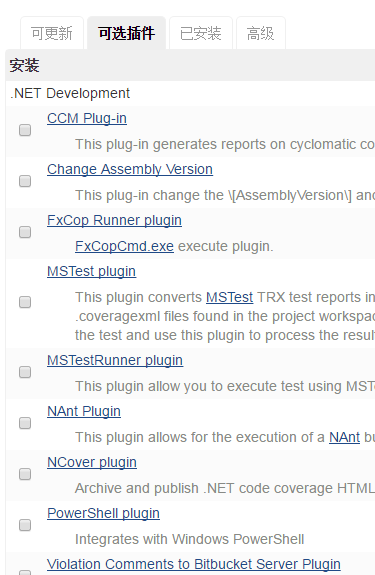 在右側過濾分別輸入MSBuild Plugin 和 Subversion Plug-in 進行尋找需要的插件,然後進行安裝。
上面准備工作都OK的話,那麼就進入配置階段:
5、新建項目
1)、點擊
在右側過濾分別輸入MSBuild Plugin 和 Subversion Plug-in 進行尋找需要的插件,然後進行安裝。
上面准備工作都OK的話,那麼就進入配置階段:
5、新建項目
1)、點擊
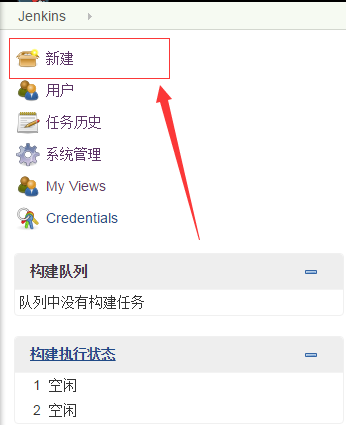 然後出現(暫時選擇構建自由風格的軟件項目)
然後出現(暫時選擇構建自由風格的軟件項目)
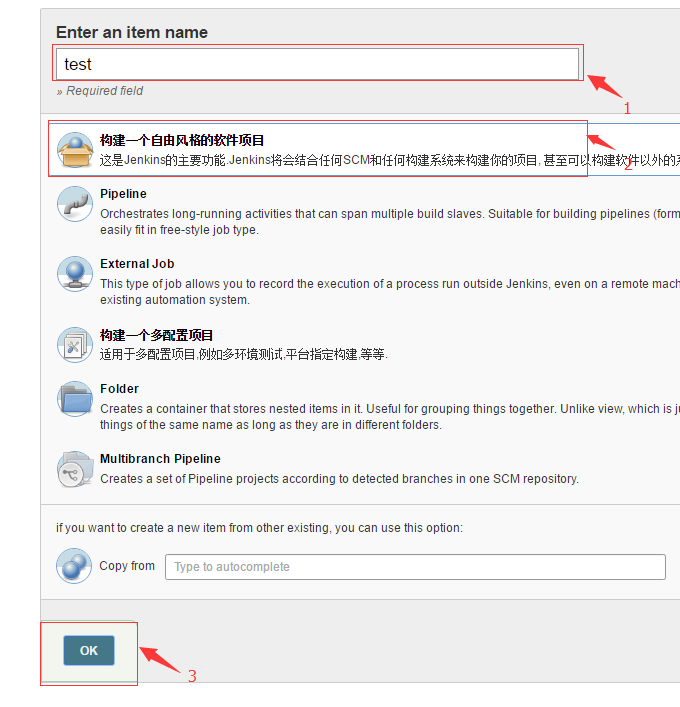 6、項目配置
1)、輸入項目名稱
6、項目配置
1)、輸入項目名稱
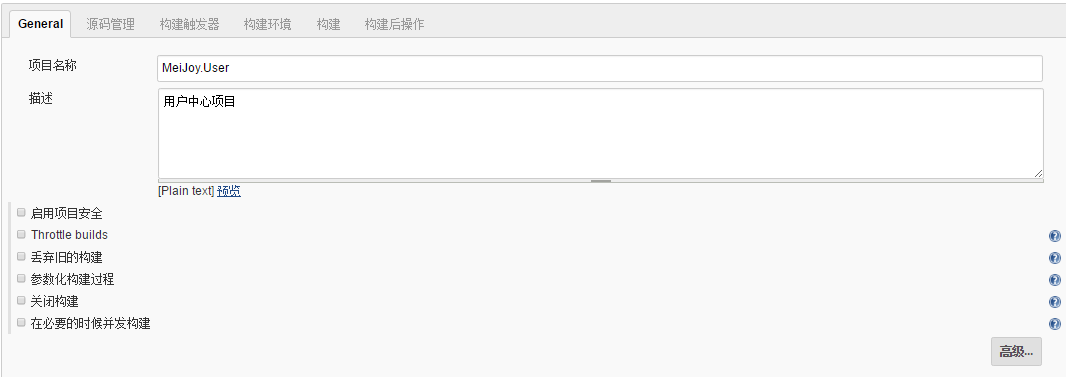 2)、設置svn源代碼管理器路徑
2)、設置svn源代碼管理器路徑
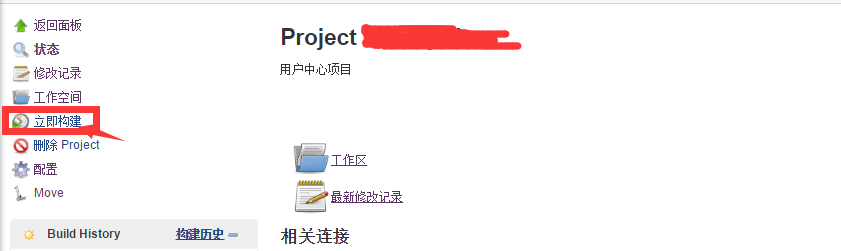 目前我希望遠程進行調用,所以就選第一個了。
4)、構建環境
目前我希望遠程進行調用,所以就選第一個了。
4)、構建環境
 選擇上面勾選的,構建完之後顯示時間戳
5)、構建
因為用的是msbuild進行構建,所以需要進行配置(這裡很重要,可以搜索相關資料)
選擇上面勾選的,構建完之後顯示時間戳
5)、構建
因為用的是msbuild進行構建,所以需要進行配置(這裡很重要,可以搜索相關資料)
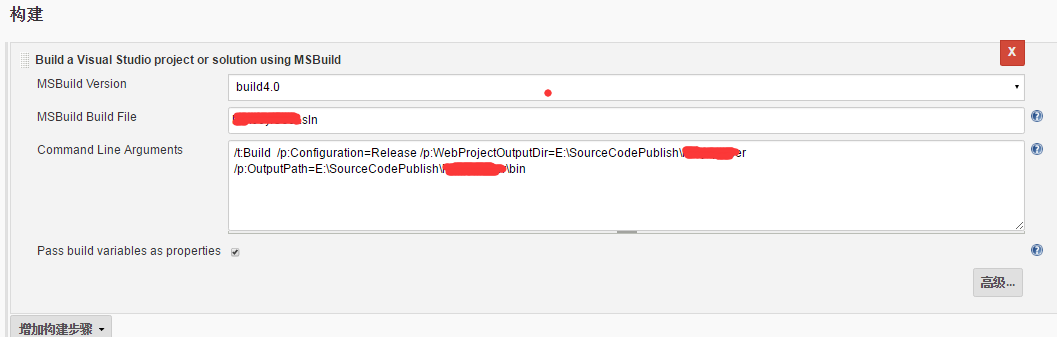 /t:Build /p:Configuration=Release /p:WebProjectOutputDir=E:\SourceCodePublish\Mobile /p:OutputPath=E:\SourceCodePublish\Mobile\bin
/t:Build /p:Configuration=Release /p:WebProjectOutputDir=E:\SourceCodePublish\Mobile /p:OutputPath=E:\SourceCodePublish\Mobile\bin
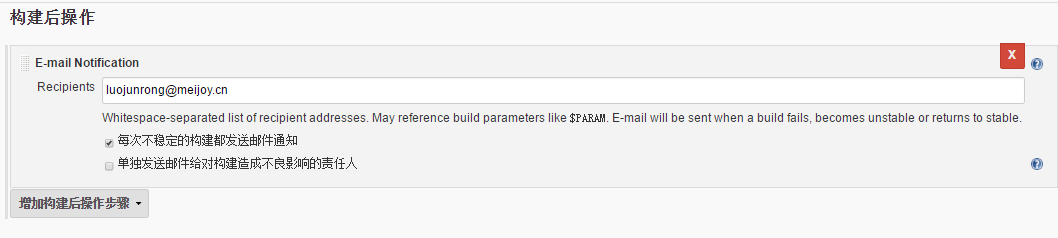 構建後操作的步驟有很多步,如下:
構建後操作的步驟有很多步,如下:
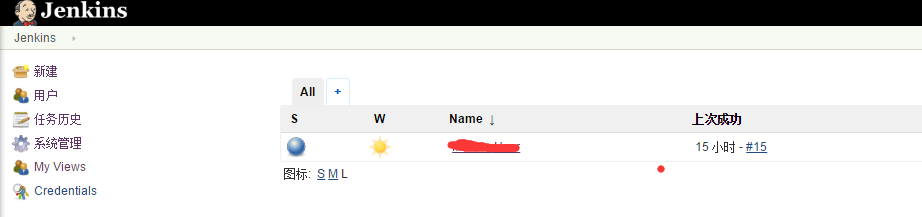 點擊進去
2)、點擊[立即構建]
點擊進去
2)、點擊[立即構建]
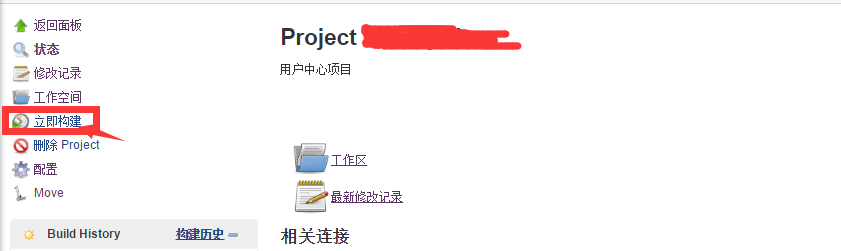 3)、查看構建歷史
3)、查看構建歷史
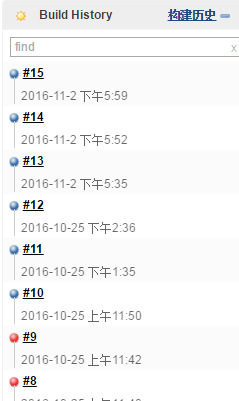 補充:如果一直build成功的話,那麼可以用vs打開項目進行編譯一次,然後就可以成功了,原因有些組建需要下載或者更新,所以沒有成功。
祝君好運!
補充:如果一直build成功的話,那麼可以用vs打開項目進行編譯一次,然後就可以成功了,原因有些組建需要下載或者更新,所以沒有成功。
祝君好運!